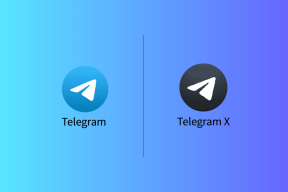10 nejlepších způsobů, jak opravit nefunkčnost Android Auto
Různé / / May 18, 2022
Používání telefonu k navigaci za jízdy není pohodlné, ale ve skutečnosti je nebezpečné. Naštěstí máme k dispozici rozhraní pro řízení, jako je Android Auto a Apple CarPlay několik funkcí jako mapy, hudba a dokonce i běh zkratky a automatizace.

A pokud vás zajímá, který z nich je lepší, máme vyhrazený Android Auto vs Apple CarPlay srovnání, které si musíte prohlédnout. Android Auto je důležitým společníkem při řízení. Pokud náhle přestane fungovat, může to být problém. Pokud se potýkáte s tímto problémem, zde jsou některá možná řešení, která můžete použít k vyřešení toho, že Android Auto nefunguje ve vašem autě.
1. Zkontrolujte, zda je vaše vozidlo kompatibilní se systémem Android Auto
Bohužel ne všechna motorová vozidla jsou kompatibilní s Android Auto. Je na výrobci vašeho auta, zda jej zahrne nebo ne. Můžete zkontrolovat oficiální stránky společnosti Google Stránka podpory Android Auto abyste viděli, která podporovaná vozidla.
Pokud vaše vozidlo nemá nativní podporu pro Android Auto, můžete si pořídit hlavní jednotku pro trh s náhradními díly a vyměnit tu stávající ve svém autě. Tímto způsobem můžete Android Auto používat ve svém aktuálním vozidle.
2. Odpojte a znovu připojte kabel USB
Může se to zdát jako základní krok, ale nepravidelné připojení USB způsobuje většinou problémy s Android Auto.

Pokud kabel nebyl správně zapojen do telefonu nebo do portu USB v autě, můžete čelit přerušovanému připojení nebo připojení vůbec. Ujistěte se, že jste oba konce kabelu správně zapojili, abyste mohli používat Android Auto.
3. Povolte Wi-Fi a Bluetooth pro bezdrátové připojení Android Auto
Android Auto můžete používat ve dvou režimech – drátovém a bezdrátovém. Pokud používáte Wireless Android Auto, je nezbytné zapnout na svém smartphonu Android přepínače Bluetooth a Wi-Fi.

Pokud tak neučiníte, telefon se nepřipojí ke stereo systému vašeho auta.
4. Pokud bezdrátové připojení nefunguje, vyzkoušejte Wired Android Auto
Je možné, že váš smartphone nemůže navázat bezdrátové spojení se stereo systémem vašeho auta. V takovém případě nebude bezdrátový Android Auto fungovat. Chcete-li vyloučit možnost chyby související s Android Auto na vašem telefonu, zkuste jej připojit k autu pomocí kabelu USB.

Pokud Android Auto funguje správně pomocí drátové metody, musíte svůj smartphone znovu spárovat s autem přes Bluetooth, aby bezdrátové Android Auto fungovalo.
5. Použijte dobrý kabel USB s možností přenosu dat
Použití dobrého kabelu USB je extrémně důležitým krokem, který je poměrně často ignorován. Je důležité zajistit, aby spojení mezi vaším telefonem a informačním a zábavním systémem vašeho vozu zůstalo stabilní. Některé kabely USB mohou nabíjet telefon a dokonce vám neumožňují používat Android Auto.

Použijte kvalitní kabel USB, nejlépe od výrobce smartphonu. Pokud používáte zařízení třetí strany, ujistěte se, že podporuje přenos dat, protože kabely určené pouze k nabíjení nepodporují Android Auto. Můžete se podívat na některé z nejlepší kabely USB-C na USB 3.0 které můžete použít pro Android Auto.
6. Vymažte mezipaměť aplikace Android Auto
Problém často vyřeší vymazání mezipaměti aplikace, která nefunguje tak, jak bylo zamýšleno. Můžete to zkusit udělat, pokud Android Auto také nefunguje. Zde je návod, jak můžete vymazat mezipaměť Android Auto.
Krok 1: Otevřete na svém smartphonu aplikaci Nastavení a přejděte do sekce Aplikace.

Krok 2: Přejděte dolů, dokud nenajdete Android Auto, a klepněte na něj.

Krok 3: Vyberte možnost Úložiště.

Krok 4: Nyní klepněte na Vymazat mezipaměť.

Zkuste nyní připojit telefon k Android Auto a zjistěte, zda to funguje.
7. Aktualizujte aplikaci Android Auto z Obchodu Play
Někdy rozhraní Android Auto nemusí podporovat starou nebo zastaralou verzi aplikace. Je také možné, že určitá verze aplikace způsobuje problémy na některých zařízeních. Nejlepší způsob, jak to vyřešit, je aktualizovat aplikaci z obchodu Google Play.

Přejděte na svém smartphonu do Obchodu Play a vyhledejte Android Auto. Aktualizujte aplikaci, pokud je k dispozici aktualizace. Po dokončení zkuste připojit telefon k Android Auto a zkontrolujte, zda funguje.
8. Ujistěte se, že máte funkční mobilní datové připojení
I když mobilní data nejsou pro Android Auto důležitá, aplikace a služby v Android auto jsou závislé na aktivním připojení k internetu. Proto je důležité mít aktivní mobilní datové připojení.
Pokud váš telefon nemá mobilní data, dojde k připojení k Android Auto, ale nebudete moci používat služby jako Mapy Google, Hudba Google Play atd.
9. Zapomeňte na připojená auta a znovu je přidejte
Aplikace Android Auto na vašem smartphonu vám umožní zapomenout na připojená auta a odpojit se od nich. Můžete to udělat a znovu spárovat telefon s hlavní jednotkou vašeho auta. Zde je návod, jak se to dělá.
Krok 1: Otevřete na svém smartphonu aplikaci Nastavení a klepněte na vyhledávací lištu.

Krok 2: Vyhledejte Android Auto a vyberte výsledek, který se zobrazí.

Krok 3: Nyní se dostanete do nastavení Android Auto. Klepněte na Dříve připojená auta.

Krok 4: Vyberte nabídku se třemi tečkami v pravém horním rohu obrazovky.

Krok 5: Nyní klepněte na Zapomenout na všechna auta.

Krok 6: Vraťte se do předchozí nabídky a vyberte Připojit auto. Podle pokynů na obrazovce připojte telefon k hlavní jednotce automobilu.

10. Restartujte hlavní jednotku Android Auto v autě
Problém nemusí být ani s Android Auto ve vašem telefonu. Je možné, že stereo systém nebo hlavní jednotka vašeho auta nefunguje správně, takže nemůžete používat Android Auto. Rychlá oprava tohoto problému je restartovat hlavní jednotku vašeho auta.

Můžete to udělat tak, že v autě vypnete zapalování a počkáte, až se hlavní jednotka automaticky vypne. Poté restartujte auto a nechte informační a zábavní systém znovu zapnout. Zkuste nyní připojit svůj telefon a Android Auto by mělo fungovat perfektně, pokud by byl problém s hlavní jednotkou.
Jezděte pohodlně se systémem Android Auto
Tato řešení můžete použít k opravě toho, že Android Auto nefunguje ve vašem autě nebo pokud připojení není stabilní. Před provedením těchto kroků se však ujistěte, že jste bezpečně zaparkovali. Během jízdy neprovádějte žádné odstraňování problémů, protože to může být nebezpečné.
Naposledy aktualizováno 18. května 2022
Výše uvedený článek může obsahovat přidružené odkazy, které pomáhají podporovat Guiding Tech. Nemá to však vliv na naši redakční integritu. Obsah zůstává nezaujatý a autentický.